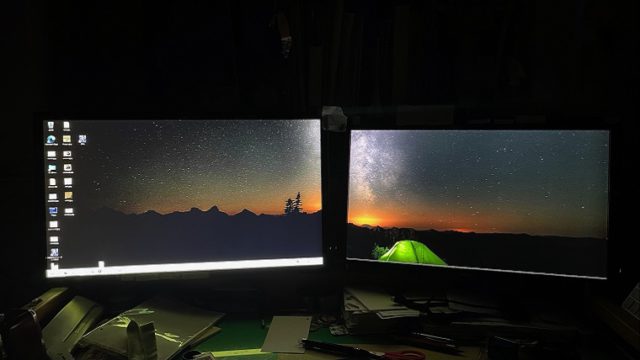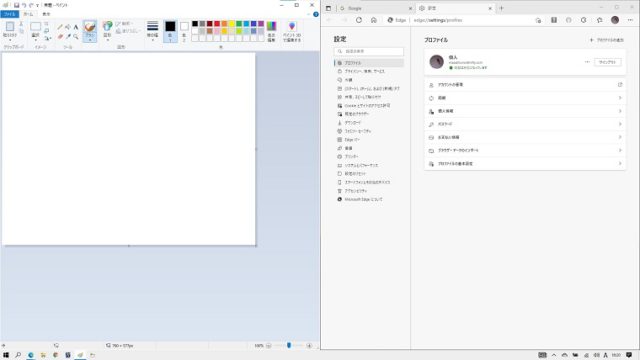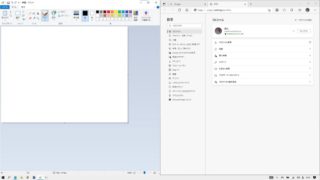2021年12月19日現在、Windows 11は公式にはタスクバーを小さく表示する方法を提供していない。
そのために非公式な方法でタスクバーを表示させることは可能だけれども、時刻表示が埋没してしまう。
今回はタスクバーを小さく表示する方法と、その問題への対策方法を紹介したい。
(残念ながら、まだ完全な対策は実現されていない)
タスクバーを小さく表示する方法
タスクバーに関する設定は、Windows 11ではデスクトップ画面をマウスで右クリックした時に表示される「個人用設定」に含まれている。「背景」「色」「テーマ」「ロック画面」「タッチ キーボード」「スタート」「タスク バー」となっている。
しかしタスクバー設定ではWindows 10とは表示内容が異なっており、「タスクバーを小さく表示する」という選択メニューが存在しない。したがって自己責任で、Windows 11のレジストリを操作することが必要になる。
スタートアイコンをマウスで右クリックし、「ファイル名を指定して実行」を選択し、”regedit” と入力する。そしていつも通り、起動したレジストリエディタでレジストリのデータを追加する。
- HKEY_CURRENT_USER
- Software
- Microsoft
- Windows
- CurrentVersion
- Explorer
- Advanced
ここで(規定)(AutoCheSlect…と表示されている側の空白部分を、マウスで右クリックする。そして「新規」–>「DWORD(32ビット)値(D)」を選択し、新しく作成されたキーの名前を「TaskbarSi」に変更する。
TaskbarSiキーを作成できたら、それをダブルクリックする。そして「値のデータ(V)」に0、すなわちゼロを入力する。もちろん表記は16進数のままで変更しない。
これでWindows 11を再起動すると、小さなタスクバーが表示される。ただし時刻部分が「時刻&日付」となっていることが原因なのか、日付データが埋まって表示されることになる。
時刻が埋もれる対策1
さて最も簡単な対策は、先ほど作成したTaskbarSiキーを削除してしまうことだ。再起動をかけると、元通りに表示されるようになる。
そしてデスクトップ画面でマウスを右クリックして、タスクバーの設定画面で「タスクバーの配置」を選択し、「タスクバーを自動的に隠す」を選択する。そうすればタスクバーを小さく表示するよりも、さらに作業画面の表示面積を増やすことが出来る。
Windows 11パソコンで作業しながら時刻もチェックしたいのであれば、冒頭画像のように「本物の小さな時計」を置けば解決する。僕はOneDrive利用者だけれども、OneDriveはデスクトップ画面にショートカットを作成している。だからこの対策方法で困ることはない。
ショートカットはスタートボタンの隣にあるエクスプローラーに表示されているOneDriveを、デスクトップ画面へマウスで移動させようとすると作成できるようになっている。
時刻が埋もれる対策2
どうして対策方法1を使わないのかというと、オジサン世代はWindowsの安定性にトラウマがあることが原因だったりする。かつて「タスクバーを自動的に隠す」を選択すると、そのまま表示できなくなってしまったことがあった。
そしてオジサン世代は未だにFull HD解像度の液晶モニターを使っていることが多い。最新式のWQHDや4Kモニタならば、ツールバーは最初から小さく表示される。だから小さなタスクバーを表示する必要性も低下している。
ちなみにオジサン世代にお馴染みの「窓の杜」ではWindows 11のタスクバーを設定できるツールが公開されているが、これも常駐型なので敬遠されることが多い。
そんな訳で未だに僕たちは、あきらめずにWindows 11でタスクバーを小さく表示する方法を模索し、マイクロソフトが正式対応してくれることを期待している。
時刻が埋もれる対策3
タスクバーを自動的に隠すことやツール導入がイヤだったらば、あとは現状の表示内容でどうにかするしかない。
と、いうか、そもそもWindows 10のデフォルト設定は時刻表示だけだったりする。だから時刻さえ確認できれば満足というパターンも多いだろう。
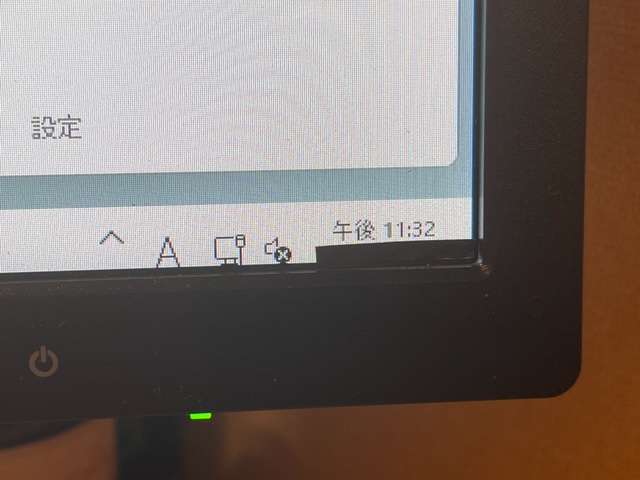
そんなあなたに提案できる力技的な対策方法は、「埋もれて途切れている文字をマスキングテープで隠す」という方法だ。日付が途切れて表示されるから気になるのだったら、日付を見なくて済むようにしてやれば良い。
(なんだか「パンが食べれないのだったら、お菓子を食べれば良いじゃない」という某国の王妃に関する逸話を連想させるアプローチかもしれない)
ちなみに上記の画像でお分かりのように、今のところWindows 11で正式提供されている「個人用設定」でカスタマイズ出来るのは、午後とか和暦にするといった程度に過ぎない。
これがレジストリエディタの操作によって時刻だけに出来れば嬉しいのだけれども、残念ながら未だ誰も成功例を報告していない。僕にしてもレジストリを眺めていても、妙案は浮かんで来ない。
まとめ
と、いう次第で、Windows 11でタスクバーを小さく表示すると、日付データが埋もれて表示されるようになる。それへの対応方法は、大雑把に分けて三通りになる。
ちなみに先ほどの高解像度ディスプレイを採用する方法だけれども、それでもタスクバーが大きく表示されることがある。ただしMicrosoft Wordなどのツールバーが小さく表示されるので、結果として問題なくなるケースもある。
あと高解像ディスプレイの場合には、「ディスプレイ設定」で表示スケールを変更することにより、アイコンや文字サイズを変更することも可能だ。たさしFull HD、つまり1920ピクセル x 1080ピクセル表示の場合は、すでに100%表示に設定されるようになってしまっている。
つまり、これ以上は小さく表示することが出来ない訳である。
それでは今回は、この辺で。ではまた。
——————————
記事作成:小野谷静